需求:顶部导航栏
效果图:
wxml:
<!--导航条-->
<view class="navbar">
<text wx:for="{{navbar}}" data-idx="{{index}}" class="item {{currentTab==index ? 'active' : ''}}" wx:key="unique" bindtap="navbarTap">{{item}}</text>
</view>
<!--首页-->
<view hidden="{{currentTab!==0}}">
tab_01
</view>
<!--搜索-->
<view hidden="{{currentTab!==1}}">
tab_02
</view>
<!--我-->
<view hidden="{{currentTab!==2}}">
tab_03
</view>wxss:
page{
display: flex;
flex-direction: column;
height: 100%;
}
.navbar{
flex: none;
display: flex;
background: #fff;
}
.navbar .item{
position: relative;
flex: auto;
text-align: center;
line-height: 80rpx;
}
.navbar .item.active{
color: #FFCC00;
}
.navbar .item.active:after{
content: "";
display: block;
position: absolute;
bottom: 0;
left: 0;
right: 0;
height: 4rpx;
background: #FFCC00;
}js:
var app = getApp()
Page({
data: {
navbar: ['首页', '搜索', '我'],
currentTab: 0
},
navbarTap: function(e){
this.setData({
currentTab: e.currentTarget.dataset.idx
})
}
})运行:
微信小程序教程系列
相关连接:http://blog.csdn.net/michael_ouyang/article/details/54700871
基础篇
------------------------------------------------------------
微信小程序的生命周期实例演示 —— 微信小程序教程系列(2)
微信小程序的动态修改视图层的数据 —— 微信小程序教程系列(3)
微信小程序的如何使用全局属性 —— 微信小程序教程系列(5)
微信小程序标题栏和导航栏的设置 —— 微信小程序教程系列(7)
微信小程序视图层的条件渲染 —— 微信小程序教程系列(10)
微信小程序视图层的列表渲染 —— 微信小程序教程系列(11)
微信小程序的百度地图获取地理位置 —— 微信小程序教程系列(15)
微信小程序使用百度api获取天气信息 —— 微信小程序教程系列(16)
微信小程序获取系统日期和时间 —— 微信小程序教程系列(17)
微信小程序之上拉加载和下拉刷新 —— 微信小程序教程系列(18)
实战篇
------------------------------------------------------------
微信小程序之上拉加载(分页加载)实例 —— 微信小程序实战系列(2)
微信小程序之仿android fragment之可滑动的底部导航栏实例 —— 微信小程序实战系列(4)
微信小程序之自定义toast实例 —— 微信小程序实战系列(6)
微信小程序之自定义抽屉菜单(从下拉出)实例 —— 微信小程序实战系列(7)
微信小程序之自定义模态弹窗(带动画)实例 —— 微信小程序实战系列(8)
电商篇
------------------------------------------------------------
微信小程序之侧栏分类 —— 微信小程序实战商城系列(1) 微信小程序之仿淘宝分类入口 —— 微信小程序实战商城系列(2)
微信小程序之购物数量加减 —— 微信小程序实战商城系列(3)
微信小程序之商品属性分类 —— 微信小程序实战商城系列(4)
未完待续。。。
更多小程序的教程:http://blog.csdn.net/column/details/14653.html
谢谢观看,不足之处,敬请指导








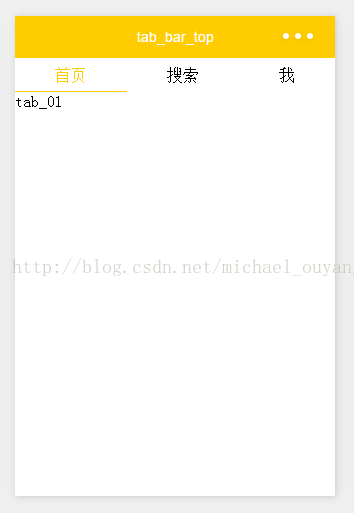
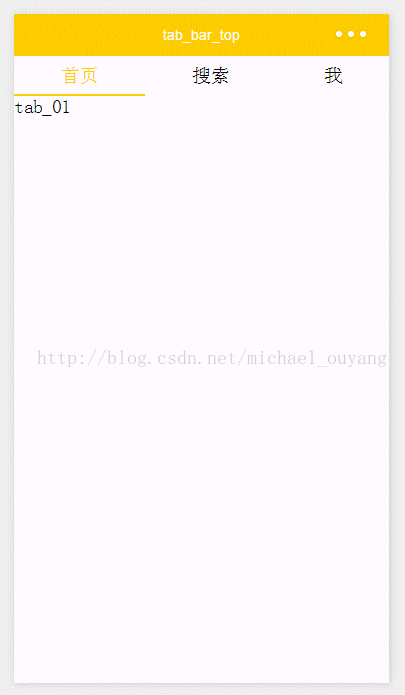
















 1099
1099

 被折叠的 条评论
为什么被折叠?
被折叠的 条评论
为什么被折叠?








